Jeśli jesteś użytkownikiem komputera Mac, możesz zaznajomić się z iMovie. iMovie to potężne oprogramowanie do edycji wideo dla komputerów Mac i urządzeń z systemem iOS (iPhone / iPad / iPod). Łatwo jest przeglądać klipy i tworzyć zwiastuny w stylu hollywoodzkim oraz wspaniałe filmy w rozdzielczości 4K. Nawet niektórzy profesjonaliści używają iMovie ze względu na jego przydatne funkcje. iMovie umożliwia łatwą edycję filmów.
Jednak dla wielu użytkowników zapisywanie wideo w iMovie jest trochę trudne. Nie martw się, w tym poście pokażemy Ci, jak zapisać iMovie. Możesz czytać dalej, aby dowiedzieć się, jak to zrobić zapisz projekt iMovie na Macu.
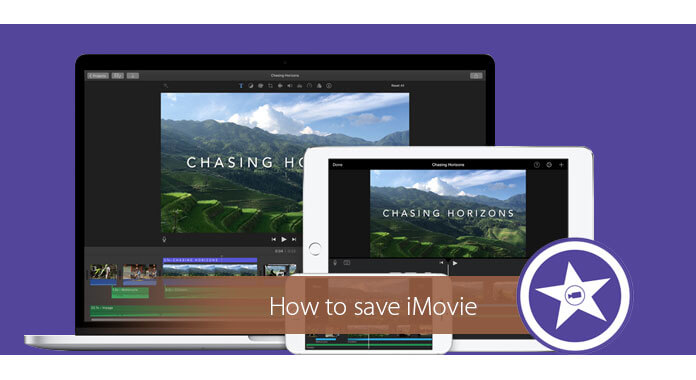
iMovie zapewnia wiele często używanych formatów wyjściowych do wyboru. Możesz zapisać projekt iMovie w formacie, który najbardziej Ci odpowiada. Kiedy chcesz utwórz pokaz slajdów w iMovie i zapisz wideo, powinieneś wyeksportować je na komputer Mac. Następnie możesz uzyskać do niego dostęp w folderze Findera. Jeśli wyjdziesz z iMovie bez zapisywania projektu, wideo iMovie zostanie utracone. Możesz skorzystać z poniższego przewodnika, aby dowiedzieć się, jak zapisać iMovie.
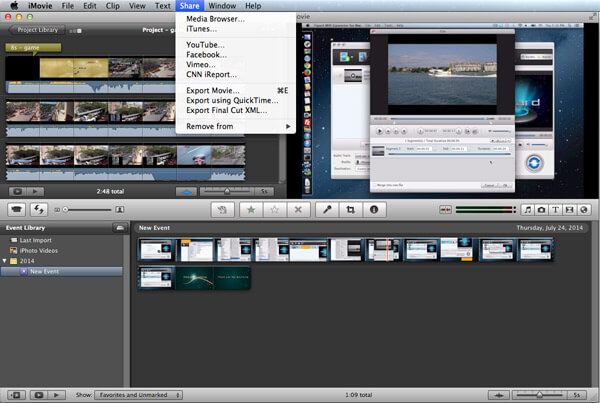
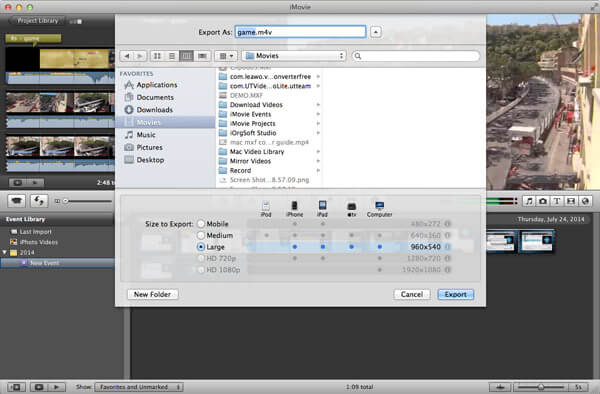
W ciągu kilku sekund projekt w iMovie zostanie zapisany na komputerze Mac.
Czasami dla niedokończonych projektów w iMovie musisz je również zapisać. W ten sposób możesz edytować projekt na innym komputerze Mac lub kontynuować edycję na komputerze Mac, gdy masz wolny czas.
Co więcej, kiedy Twój iMovie ulegnie awarii, czy stracisz swój projekt iMovie?
Oczywiście że nie. iMovie automatycznie zapisze projekt. Zapisuje wszystkie swoje dane i zasoby (wideo, obrazy, audio) w pliku biblioteki, który nazywa się Biblioteka iMovie. Gdy następnym razem uruchomisz iMovie, niedokończony projekt również nadejdzie.
Pojawia się pytanie, jak zapisać niedokończone projekty iMovie na Macu? Jeśli chcesz to zrobić, wykonaj następujące czynności.
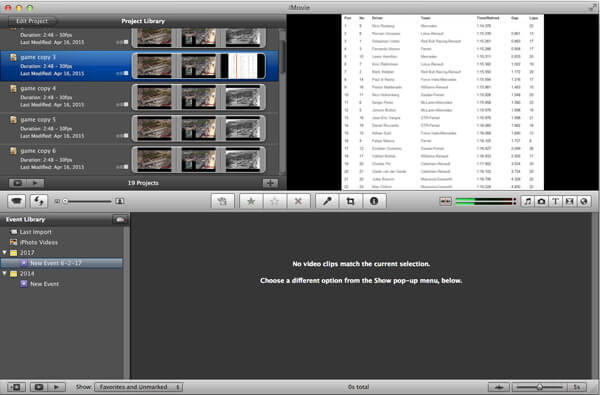
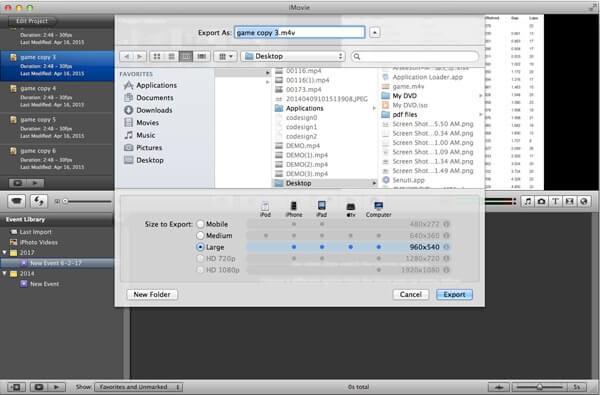
Podobnie jak w pierwszej metodzie powyżej, możesz łatwo zapisać niedokończony projekt iMovie na Macu. Następnie możesz kontynuować edycję, kiedy chcesz.
W przypadku wyeksportowanego projektu iMovie możesz go łatwo zapisać na dysku twardym na komputerze Mac. Lub dodaj plik projektu do drugiej karty pamięci, takiej jak USB, dysk flash itp.
W przypadku użytkowników iMovie na iPhonie kroki są podobne. Sprawdź ten przewodnik tutaj, aby dowiedzieć się, jak to zrobić eksportuj iMovie na iPhone'a.
iMovie to dobry edytor wideo dla użytkowników komputerów Mac. Ale tutaj nadal szczerze polecamy najlepszą alternatywę dla systemu Windows / Mac - Mac Video Converter Ultimate. Kompatybilny z prawie wszystkimi komputerami Mac, takimi jak MacBook Air, MacBook Pro, iMac, iMac Pro, Mac Pro, Mac mini itp.

W porównaniu z iMovie zapewnia bardziej zaawansowane funkcje edycji wideo. Co więcej, nawet jeśli używasz go po raz pierwszy, możesz go używać do edytowania wideo i dostosowywania efektów wyjściowych, aby stworzyć film, który ci się podoba.

Pliki do Pobrania
100% bezpieczeństwa. Bez reklam.
100% bezpieczeństwa. Bez reklam.
Dlaczego nie mogę zapisać mojego iMovie?
Wiele przyczyn może spowodować, że projekt iMovie nie został wyeksportowany, np. Brak miejsca na komputerze, uszkodzony projekt lub błędna nazwa pliku eksportu. Aby go rozwiązać, musisz upewnić się, że komputer Mac ma wystarczającą ilość miejsca. Możesz także sprawdzić, czy projekt jest uszkodzony lub czy nazwa pliku jest nieprawidłowa.
Czy projekty automatycznie zapisują się w iMovie?
Tak. W menu iMovie nie ma opcji Zapisz. Twoje projekty zostaną automatycznie zapisane w bibliotece iMovie. Możesz udostępnić projekt na adres e-mail, iTunes lub urządzenie zewnętrzne.
Gdzie są przechowywane projekty iMovie?
Wszystkie projekty iMovie zostaną automatycznie zapisane w bibliotece iMovie. Wystarczy przejść do strony głównej (twoje imię)> Filmy> Biblioteka iMovie, aby sprawdzić swoje projekty.
Wnioski
W tym poście mówimy głównie o tym, jak zapisać iMovie. Pokażemy ci prosty sposób zapisz projekt iMovie (gotowy / niedokończony) na komputerze Mac. Ponadto informujemy o najlepszej alternatywie dla iMovie. Mamy nadzieję, że po przeczytaniu tego posta możesz z łatwością edytować swój film.
iMovie Import / Export
1.2 Eksportuj iMovie
1.3 iMovie do iDVD
1.4 iMovie do iTunes
1.5 iMovie na DVD
1.6 iMovie do iCloud

Video Converter Ultimate to doskonały konwerter wideo, edytor i wzmacniacz do konwersji, ulepszania i edycji filmów i muzyki w formatach 1000 i nie tylko.
100% bezpieczeństwa. Bez reklam.
100% bezpieczeństwa. Bez reklam.